知識庫
2021-12-27
CIXA1903-如何關閉失聯設備的竄改防護密碼
本文適用於Sophos Central Intercept X Advanced雲端版端點防護
本文說明若已刪除設備,並已超過90天無法尋回”竄改防護密碼”,將如何在使用者設備上關閉竄改防護功能。
Step1 使用修復模式的CMD
本文以Windows 7 SP1示例說明,若為Windows 10或其他Windows作業系統,請依各作業系統操作至進入修復模式的Command,如下圖Windows 10的修復模式CMD所示:
.jpg)
1. 以Windows 7 SP1為例,重新開機並按鍵盤的【F8】鍵,顯示”進階開機選項後”,點擊【修復您的電腦】。
.png)
2. 依圖2-1與圖2-2選擇鍵盤語系與輸入管理者帳密,圖2-3點擊【命令提示字元】。
.png)
.png)
.png)
3. 檢查存放drivers資料夾的磁碟區代號:
3-1. 輸入管理磁碟區:diskpart.exe
3-2. 輸入檢查磁碟區:list volume
3-3. 存放drivers資料夾的磁碟區代號為”D”。
3-4. 輸入離開管理磁碟區:exit
.png)
4. 變更SophosED.sys檔案名稱:
4-1. 切換磁碟區:D:
4-2. 移動至drivers資料夾:cd Windows\System32\drivers
4-3. 變更名稱:ren SophosED.sys SophosED.sys.old
4-4. 變更完成後重新開機。
.png)
.png)
Step2: 修改註冊表(regedit)的SOPHOS機碼
開啟登錄編輯程式的註冊表(regedit),並依下列步驟修改與Sophos相關的機碼,修改前建議備份註冊表留存(圖1-1):
1. 移動至HKEY_LOCAL_MACHINE\SYSTEM\CurrentControlSet\Services\Sophos MCS Agent
修改Start的參數:【4】
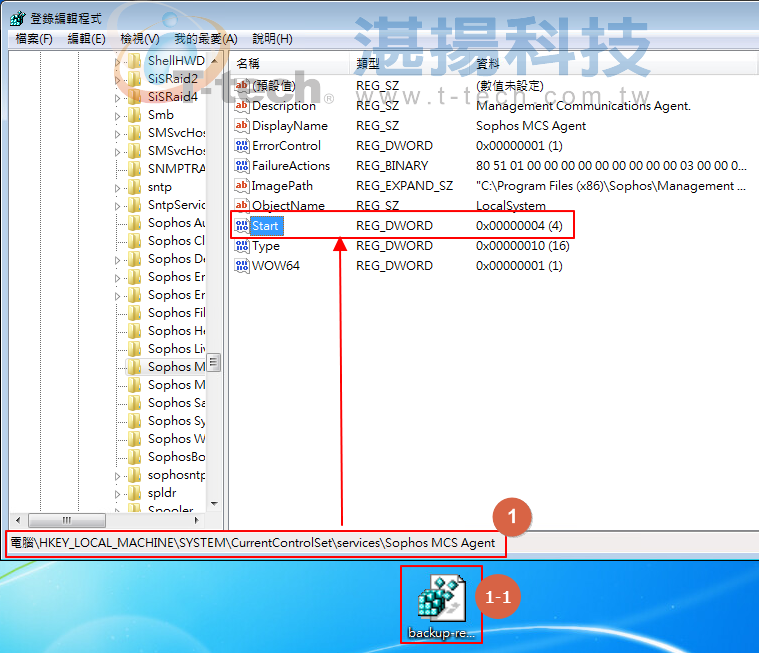
2. 移動至HKEY_LOCAL_MACHINE\SYSTEM\CurrentControlSet\Services\SAVService
修改Start的參數:【4】
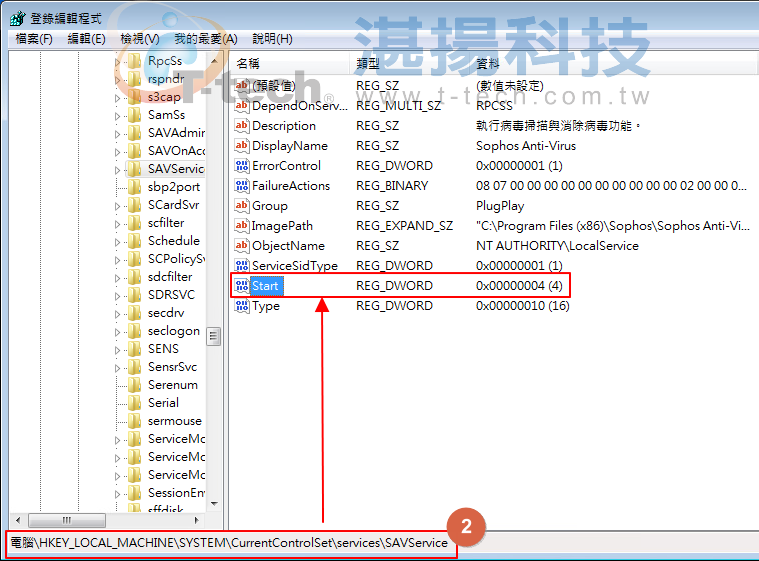
3. 移動至HKEY_LOCAL_MACHINE\SYSTEM\CurrentControlSet\Services\Sophos AutoUpdate Service
修改Start的參數:【4】
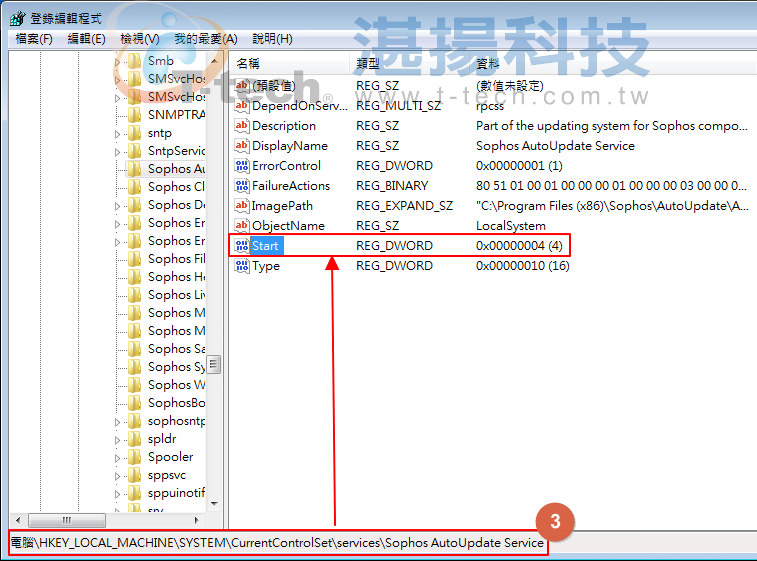
4. 移動至HKEY_LOCAL_MACHINE\SYSTEM\CurrentControlSet\Services\Sophos Endpoint Defense\TamperProtection\Services
修改Services目錄底下的所有子目錄,Protected的參數:【0】
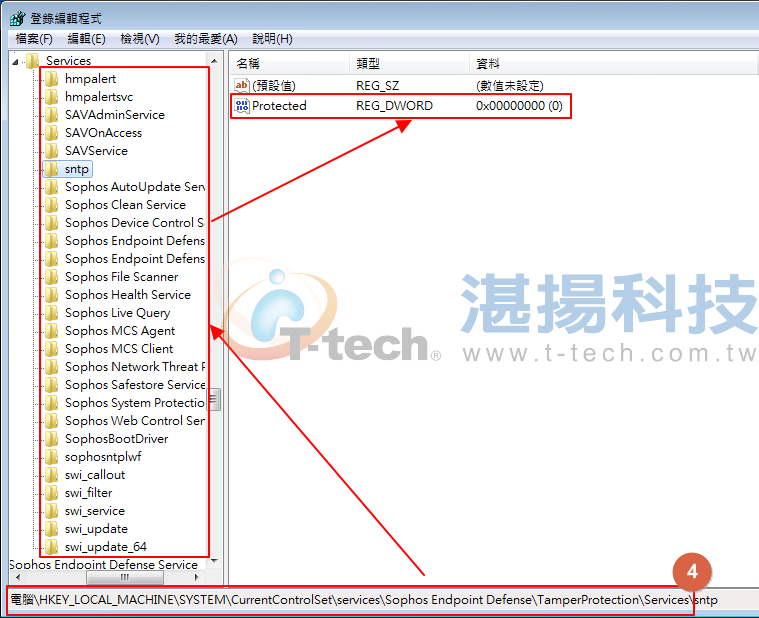
5. 移動至HKEY_LOCAL_MACHINE\SYSTEM\CurrentControlSet\Services\Sophos Endpoint Defense\TamperProtection\Config
修改SAVEnabled與SEDEnabled的參數:【0】
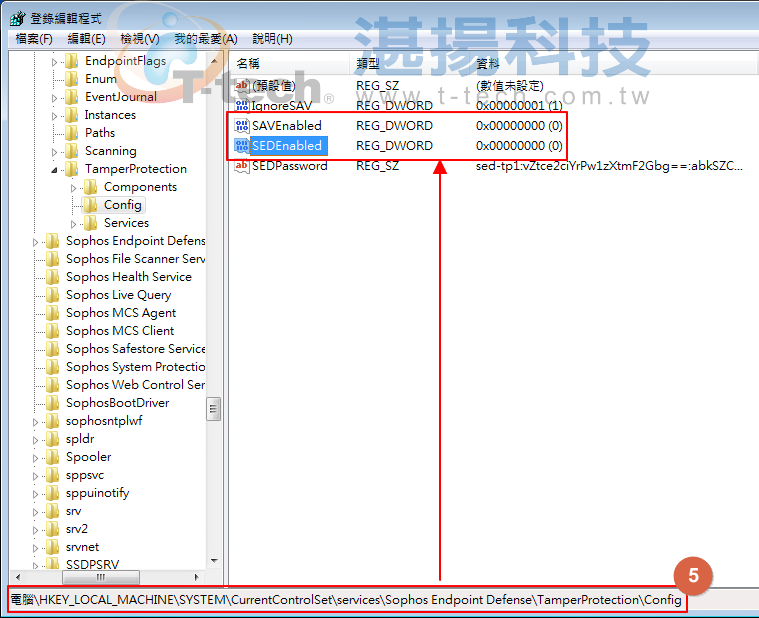
6. 移動至:
64位元:
HKEY_LOCAL_MACHINE\SOFTWARE\WOW6432Node\Sophos\SAVService\TamperProtection
32位元:
HKEY_LOCAL_MACHINE\SOFTWARE\Sophos\SAVService\TamperProtection
修改Enabled的參數:【0】
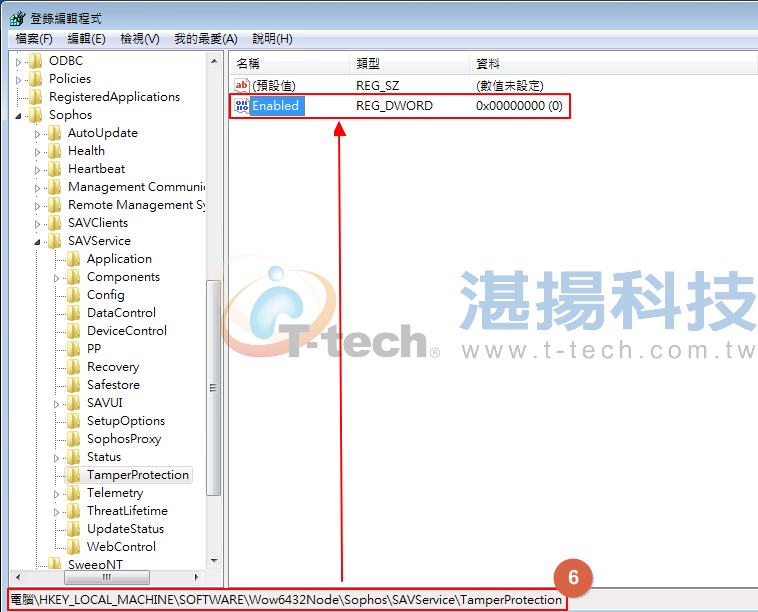
7. 修改Sophos相關機碼後重新開機,即可移除Sophos端點防護。
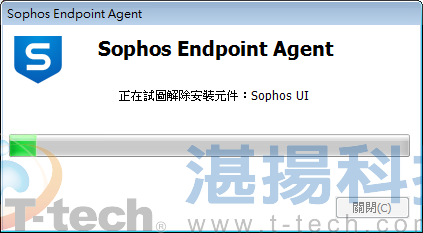
如需更多Sophos與湛揚技術服務中心聯繫,我們將竭誠為您服務!
服務信箱:support@t-tech.com.tw
客服專線:(02)2515-1599
週一至週五 (不含國定假日) 09:00~12:30;13:30~18:00
本文說明若已刪除設備,並已超過90天無法尋回”竄改防護密碼”,將如何在使用者設備上關閉竄改防護功能。
Step1 使用修復模式的CMD
本文以Windows 7 SP1示例說明,若為Windows 10或其他Windows作業系統,請依各作業系統操作至進入修復模式的Command,如下圖Windows 10的修復模式CMD所示:
.jpg)
1. 以Windows 7 SP1為例,重新開機並按鍵盤的【F8】鍵,顯示”進階開機選項後”,點擊【修復您的電腦】。
.png)
2. 依圖2-1與圖2-2選擇鍵盤語系與輸入管理者帳密,圖2-3點擊【命令提示字元】。
.png)
.png)
.png)
3. 檢查存放drivers資料夾的磁碟區代號:
3-1. 輸入管理磁碟區:diskpart.exe
3-2. 輸入檢查磁碟區:list volume
3-3. 存放drivers資料夾的磁碟區代號為”D”。
3-4. 輸入離開管理磁碟區:exit
.png)
4. 變更SophosED.sys檔案名稱:
4-1. 切換磁碟區:D:
4-2. 移動至drivers資料夾:cd Windows\System32\drivers
4-3. 變更名稱:ren SophosED.sys SophosED.sys.old
4-4. 變更完成後重新開機。
.png)
.png)
Step2: 修改註冊表(regedit)的SOPHOS機碼
開啟登錄編輯程式的註冊表(regedit),並依下列步驟修改與Sophos相關的機碼,修改前建議備份註冊表留存(圖1-1):
1. 移動至HKEY_LOCAL_MACHINE\SYSTEM\CurrentControlSet\Services\Sophos MCS Agent
修改Start的參數:【4】
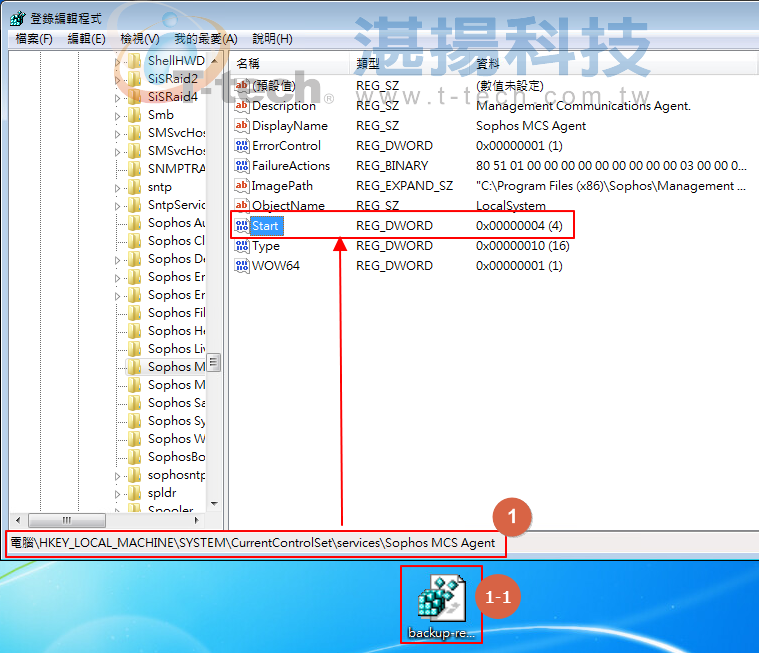
2. 移動至HKEY_LOCAL_MACHINE\SYSTEM\CurrentControlSet\Services\SAVService
修改Start的參數:【4】
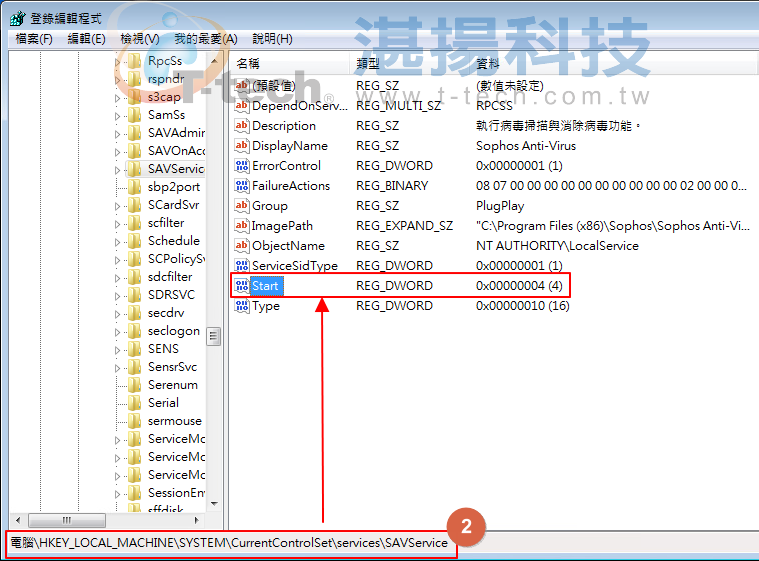
3. 移動至HKEY_LOCAL_MACHINE\SYSTEM\CurrentControlSet\Services\Sophos AutoUpdate Service
修改Start的參數:【4】
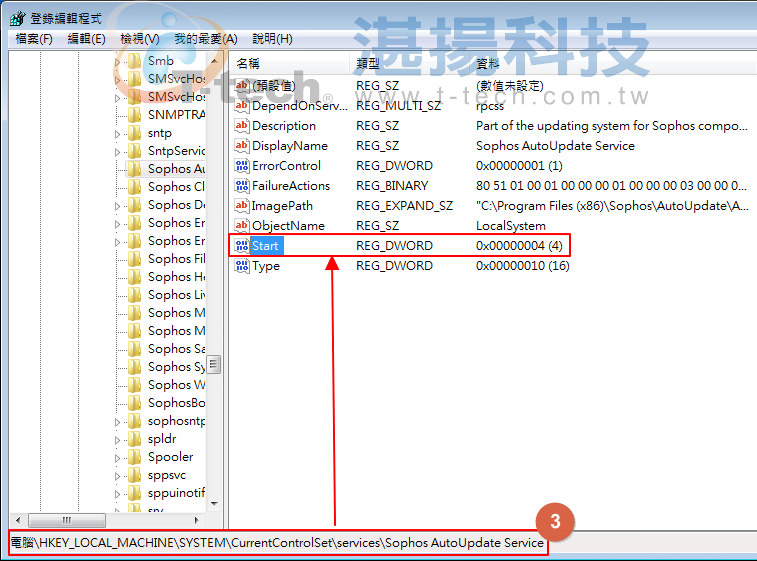
4. 移動至HKEY_LOCAL_MACHINE\SYSTEM\CurrentControlSet\Services\Sophos Endpoint Defense\TamperProtection\Services
修改Services目錄底下的所有子目錄,Protected的參數:【0】
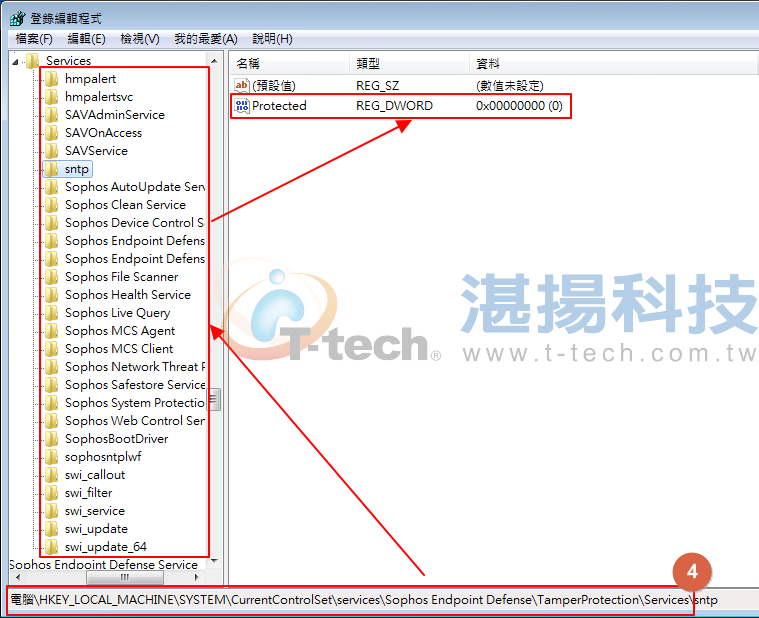
5. 移動至HKEY_LOCAL_MACHINE\SYSTEM\CurrentControlSet\Services\Sophos Endpoint Defense\TamperProtection\Config
修改SAVEnabled與SEDEnabled的參數:【0】
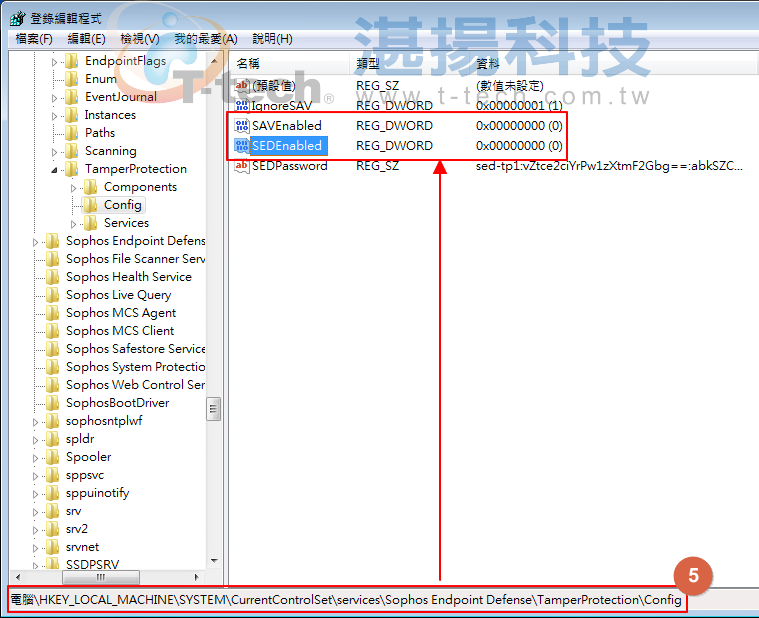
6. 移動至:
64位元:
HKEY_LOCAL_MACHINE\SOFTWARE\WOW6432Node\Sophos\SAVService\TamperProtection
32位元:
HKEY_LOCAL_MACHINE\SOFTWARE\Sophos\SAVService\TamperProtection
修改Enabled的參數:【0】
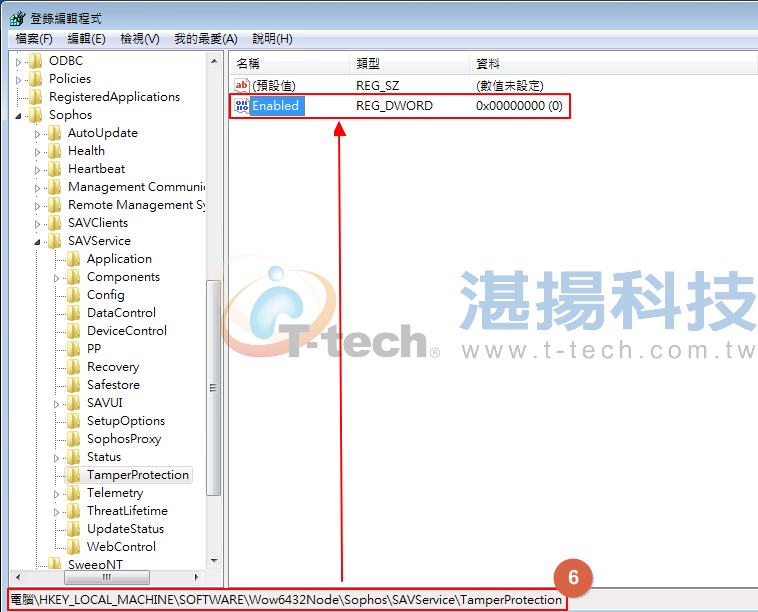
7. 修改Sophos相關機碼後重新開機,即可移除Sophos端點防護。
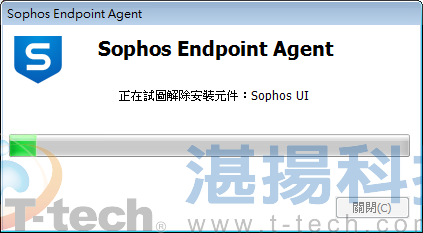
如需更多Sophos與湛揚技術服務中心聯繫,我們將竭誠為您服務!
服務信箱:support@t-tech.com.tw
客服專線:(02)2515-1599
週一至週五 (不含國定假日) 09:00~12:30;13:30~18:00






